Є багато способів створити вражаючі дизайни за допомогою Cinema 4D. В цьому посібнику ви крок за кроком навчитеся, як з ландшафтного об'єкта змоделювати детальну вежу, яка буде виконувати роль виразного об'єкта на передньому плані у вашому цифровому проекті.
Основні висновки
- Вибір відповідного ландшафтного об'єкта є вирішальним для ступеня деталізації вашої вежі.
- Модифікація висот і щільності полігону покращує естетику та зовнішній вигляд моделі.
- Нерівномірності в структурі створюють більш реалістичний і органічний дизайн.
Крок 1: Створення нового проекту та ландшафтного об'єкта
Почніть з відкриття Cinema 4D та створення нового проекту. Вам знадобиться ландшафтний об'єкт, який ви зможете перетворити у вашу модель. Виберіть його з об'єктів, які вам доступні, та розмістіть у сцені. Щоб адаптувати його під ваші потреби, зменшіть розмір і роздільну здатність.
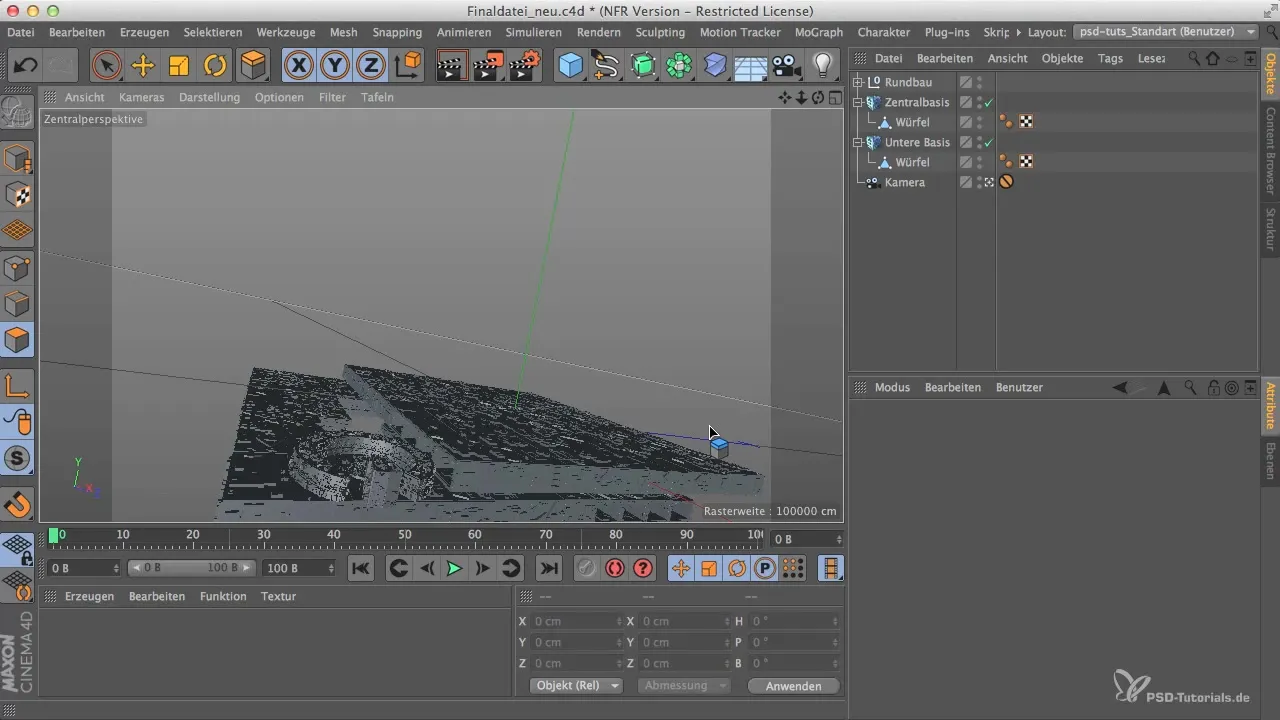
Крок 2: Налаштування ландшафтного об'єкта
Важливо змінити розміри ландшафтного об'єкта. Зменшіть роздільну здатність до більш придатного розміру 40 x 80 x 40 см, щоб досягти бажаної глибини деталізації.
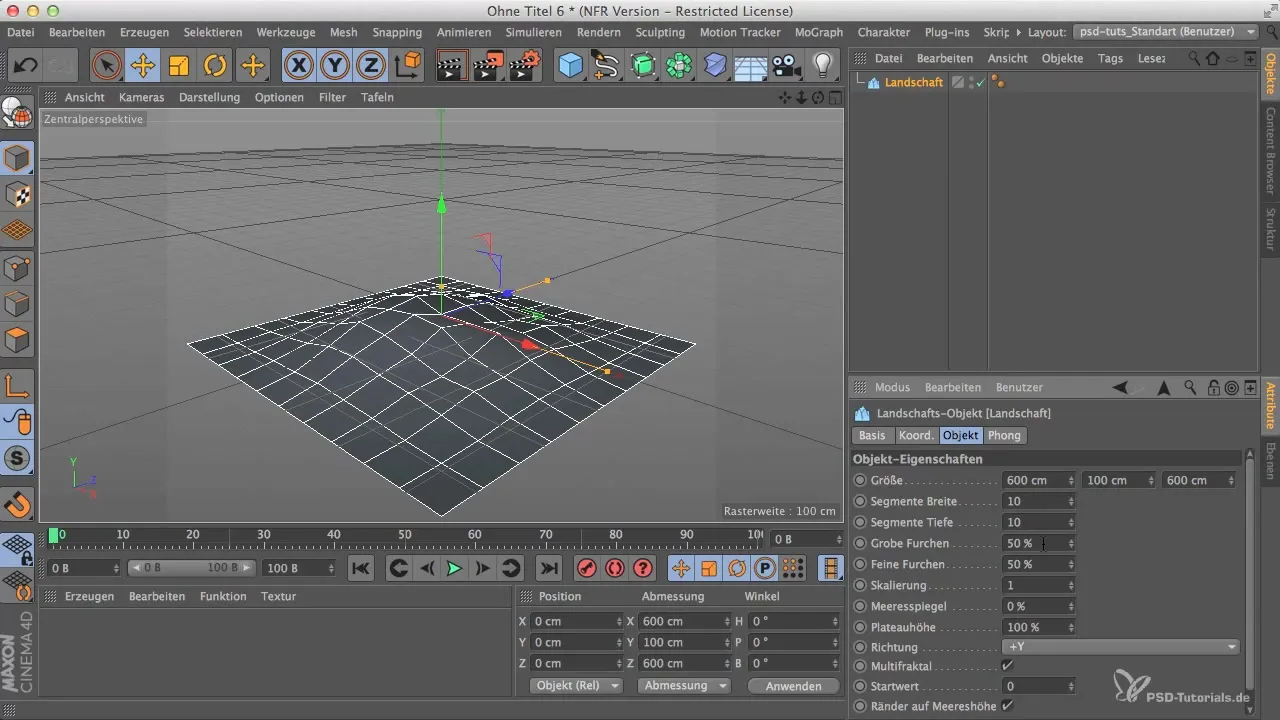
Крок 3: Дизайн рельєфу
Щоб покращити зовнішній вигляд вашої вежі, використовуйте інструмент Multifractal і експериментуйте з різними налаштуваннями. Це надасть вашій горі більш життєву структуру. Крім того, вам слід налаштувати висоту рівня моря, щоб рельєф виглядав привабливо.
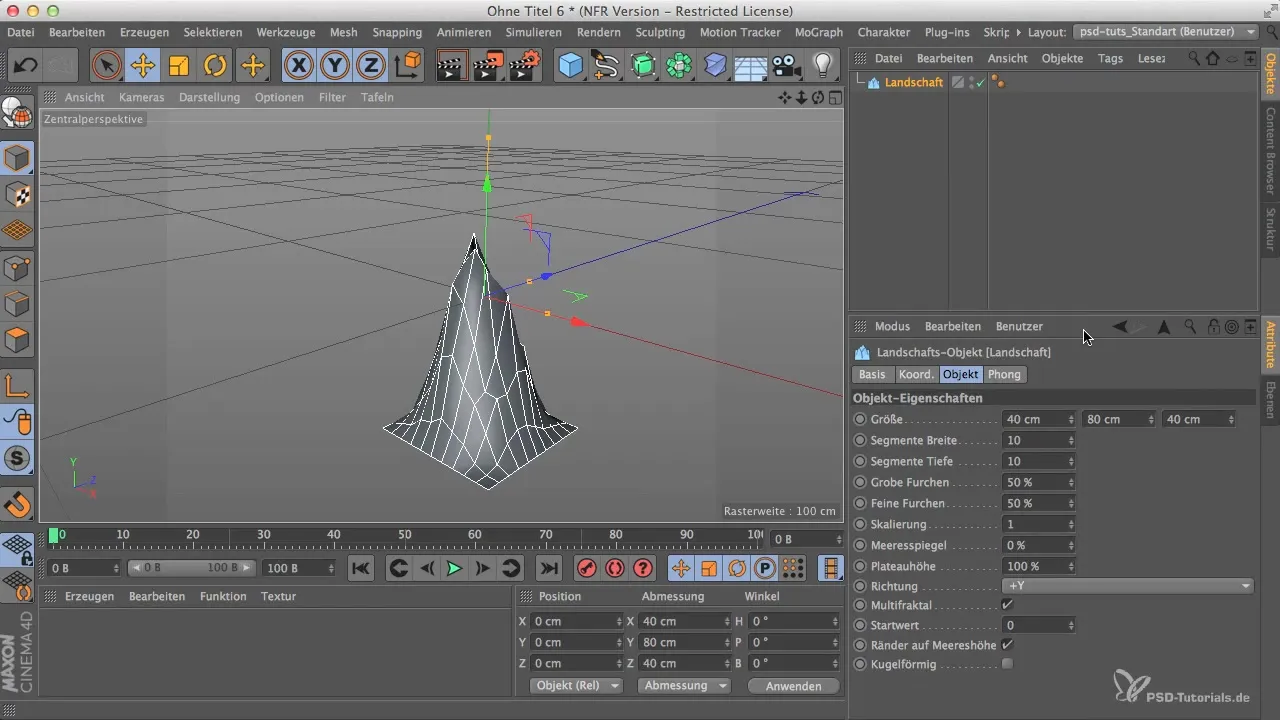
Крок 4: Створення плато
Після оптимізації висоти рівня моря ви можете грати з налаштуваннями, щоб створити плато. Встановіть його приблизно на 20-24%. Плато сформує основу для вашої вежі і створить цікаву структуру.
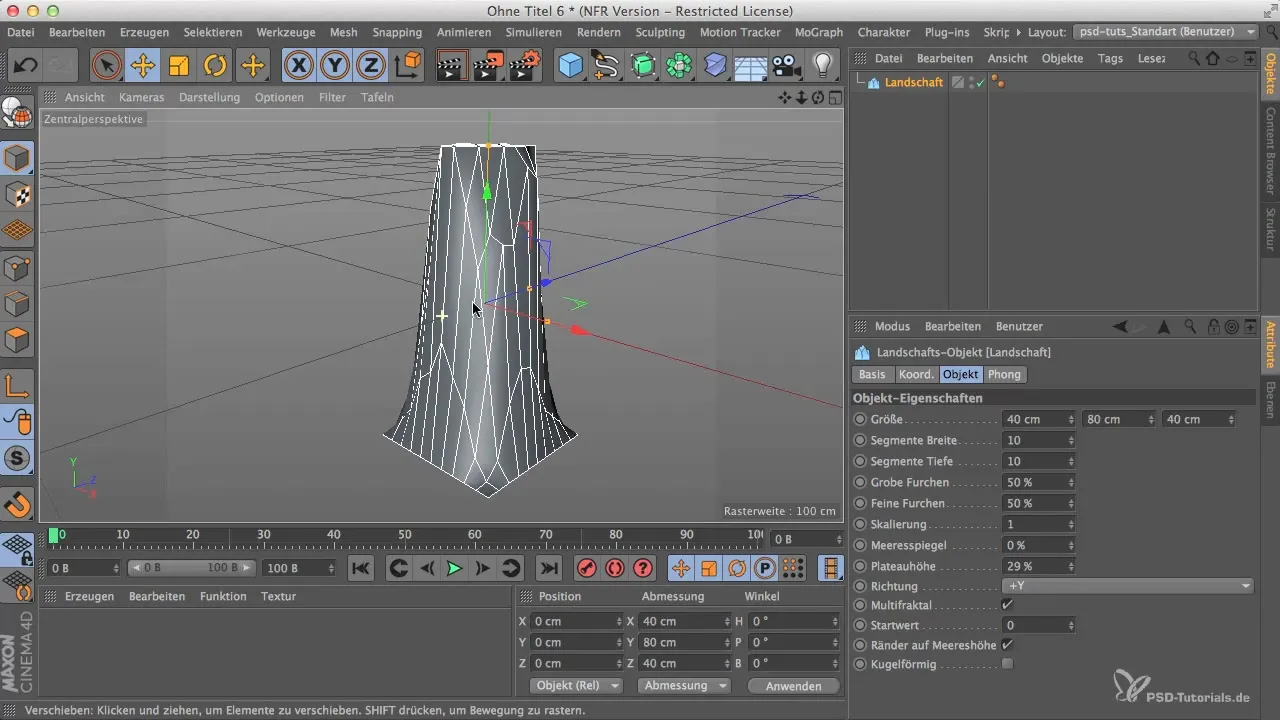
Крок 5: Оптимізація розподілу полігонів
Перевірте розподіл полігонів у вашій моделі. Вгорі вашого об'єкта є багато полігонів, тоді як по боках їх менше. Такий розподіл може погіршити цілісність вашого дизайну. Перетворіть ваш об'єкт відповідно, щоб збільшити кількість полігонів по боках.
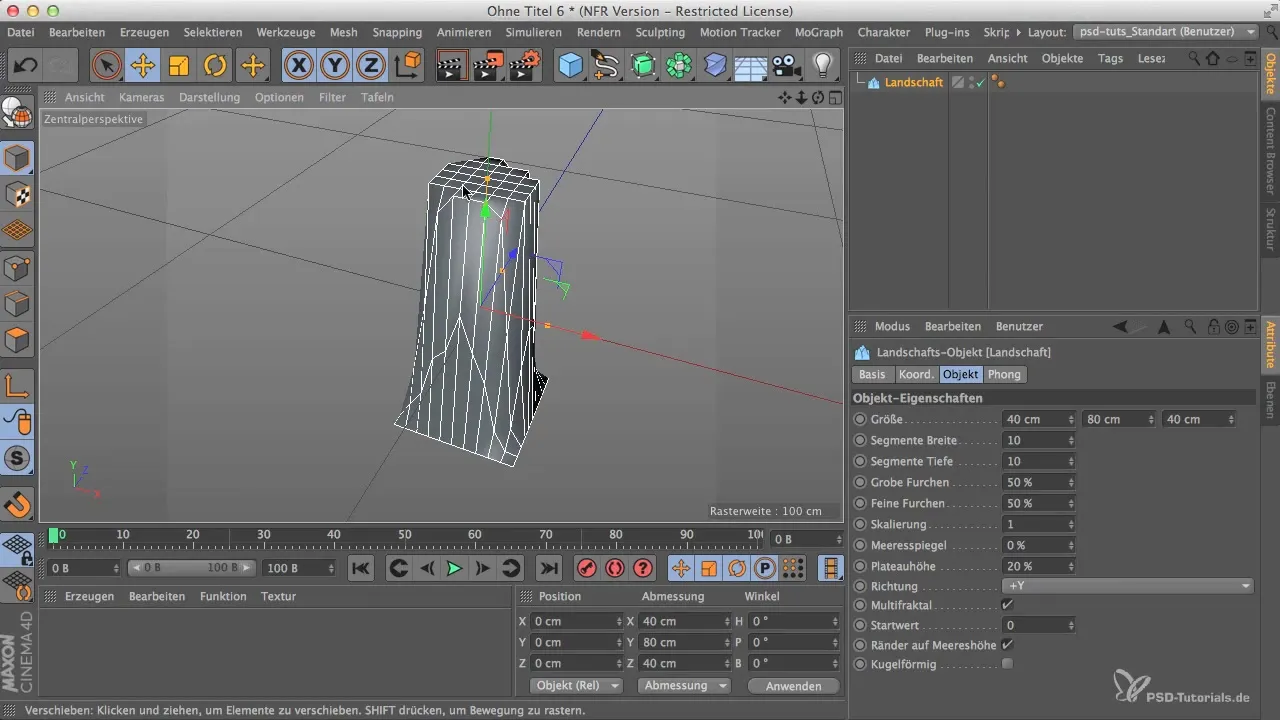
Крок 6: Обробка країв і зрізи
Перейдіть в режим обробки країв і створіть петлю навколо вашого об'єкта. Переконайтеся, що зріз йде рівномірно по периметру. Щоб забезпечити органічний вигляд, вибирайте нерівномірні зрізи.

Крок 7: Оптимізація площ
Тепер ви можете видалити зайві точки і площі, які утворилися на верхній частині вежі. Ці залишки можуть ускладнити моделювання вашої моделі, тому видаліть їх, щоб створити чисту поверхню.

Крок 8: Вибір видимих площин
Виберіть найцікавіші сторони вашої моделі для подальшого оформлення. За допомогою інструмента Live Selection ви можете вибірково обирати полігональні площини та редагувати їх. Переконайтесь, що вибрані площини мають сенс і будуть видимі у фінальній презентації.
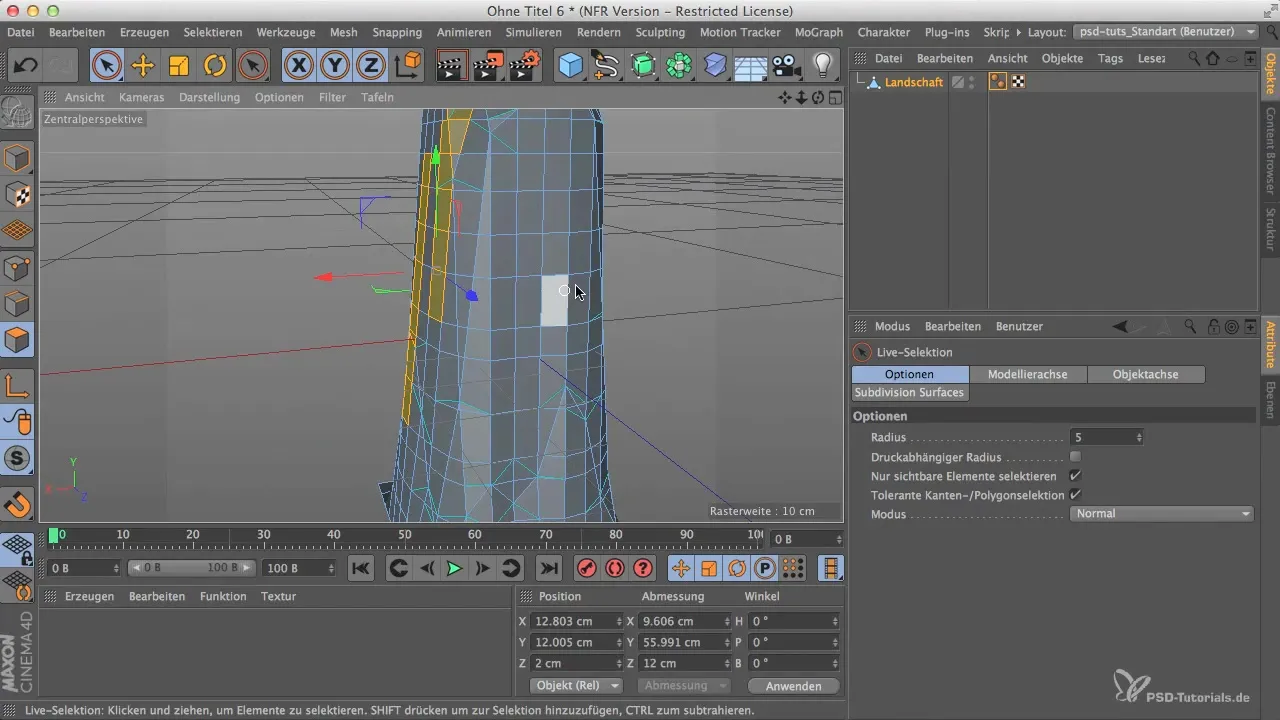
Крок 9: Додавання екструзії
Використовуйте техніку екструзії, щоб надати обраним ділянкам більше розмірності. Це збільшить щільність полігонів в цих місцях, що надасть вежі динамічний вигляд. При цьому дбайте, щоб не перевантажити загальний вигляд.

Крок 10: Остаточні налаштування
Перед тим як закрити вашу модель, перевірте окремі точки та краї на можливі проблеми. Іноді може знадобитися внести деякі останні зміни, щоб гарантувати, що модель добре виглядає у фінальній презентації. Не поспішайте, щоб оформити модель згідно ваших уявлень.
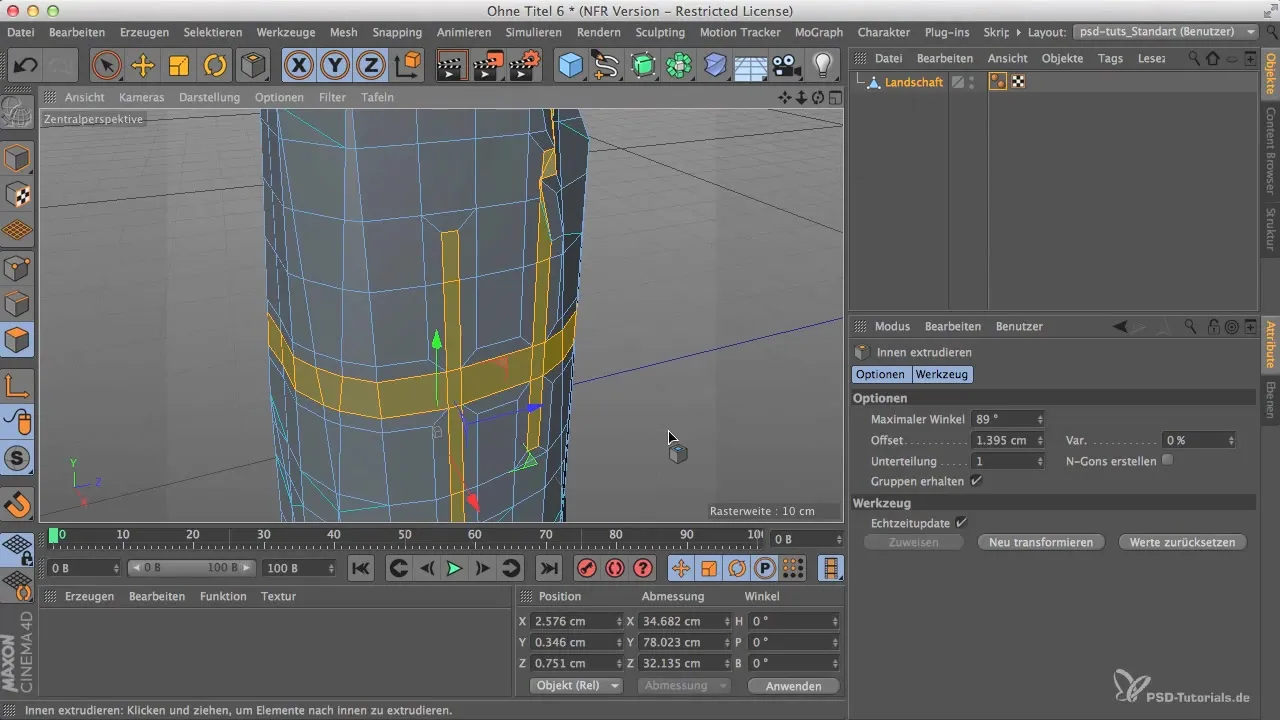
Резюме
В цьому посібнику ви дізналися, як з ландшафтного об'єкта створити вражаючу вежу в Cinema 4D. Наведені кроки допоможуть вам у формуванні структури, налаштуванні щільності полігонів та досягненні естетичного, органічного вигляду.
Часто задавані питання
Як змінити розмір ландшафтного об'єкта?Ви можете налаштувати розмір об'єкта в атрибутному менеджері, змінивши одиниці вимірювання.
Як оптимізувати розподіл полігонів?Використовуйте інструмент трансформації та подбайте про генерування більшої кількості полігонів по боках вашої моделі.
Які поради для обробки країв?Використовуйте режим обробки країв та обирайте нерівномірні зрізи, щоб досягти органічного вигляду.
Які функції має інструмент Live Selection?Інструмент Live Selection дозволяє легко вибирати полігональні площини та налаштовувати їх для точних змін.
Чи можу я внести зміни в модель після?Так, ви завжди можете внести додаткові зміни, щоб оптимізувати дизайн, поки не закрили базові елементи.


